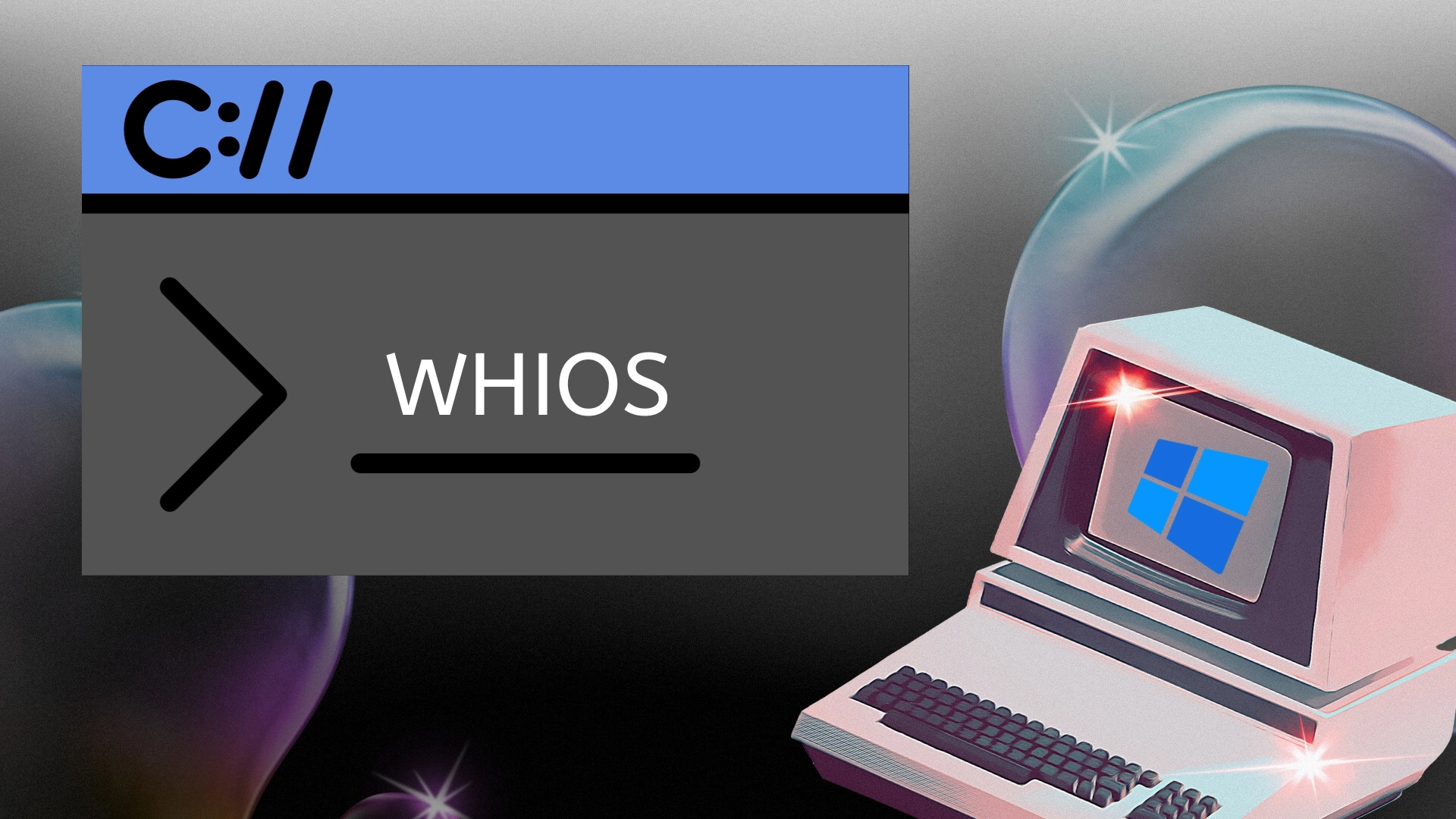Um WHOIS-Befehle unter Windows auszuführen, müssen Sie zunächst das WHOIS-Programm von Microsoft Sysinternals herunterladen. Dies erfolgt über die offizielle Sysinternals-Website von Microsoft. Nach dem Herunterladen entpacken Sie die Dateien in ein Verzeichnis Ihrer Wahl, beispielsweise ‚C:\WHOIS‘. In diesem Verzeichnis finden Sie die ausführbaren Dateien ‚whois.exe‘ und ‚whois64.exe‘.
Öffnen Sie die Eingabeaufforderung und wechseln Sie zum Verzeichnis, in dem Sie die WHOIS-Dateien abgelegt haben. Anschließend können Sie den WHOIS-Befehl ausführen, indem Sie ‚whois‘ gefolgt von der Domain, die Sie überprüfen möchten, eingeben. Die WHOIS-Antwort wird wichtige Informationen wie Registrar-Daten, Kontaktdetails des Registranten und das Ablaufdatum der Domain anzeigen. Mit diesen Schritten können Sie problemlos WHOIS auf Ihrem Windows-System verwenden, sei es für Domainverwaltung oder Sicherheitsuntersuchungen.
WHOIS unter Windows installieren
Bevor Sie WHOIS-Befehle unter Windows ausführen können, müssen Sie das für die Windows-Plattform entwickelte WHOIS-Programm erwerben. Die Sysinternals-Website von Microsoft bietet eine zuverlässige Quelle für den Erwerb dieses wichtigen Tools.
- Navigieren Sie in Ihrem Webbrowser zur offiziellen Sysinternals-Website von Microsoft, indem Sie https://learn.microsoft.com/en-us/sysinternals/downloads/whois eingeben.
- Auf der Download-Seite für WHOIS auf der Sysinternals-Website klicken Sie auf den Link „Download Whois„, um den Download des WHOIS-Programms als komprimierte Zip-Datei zu starten.
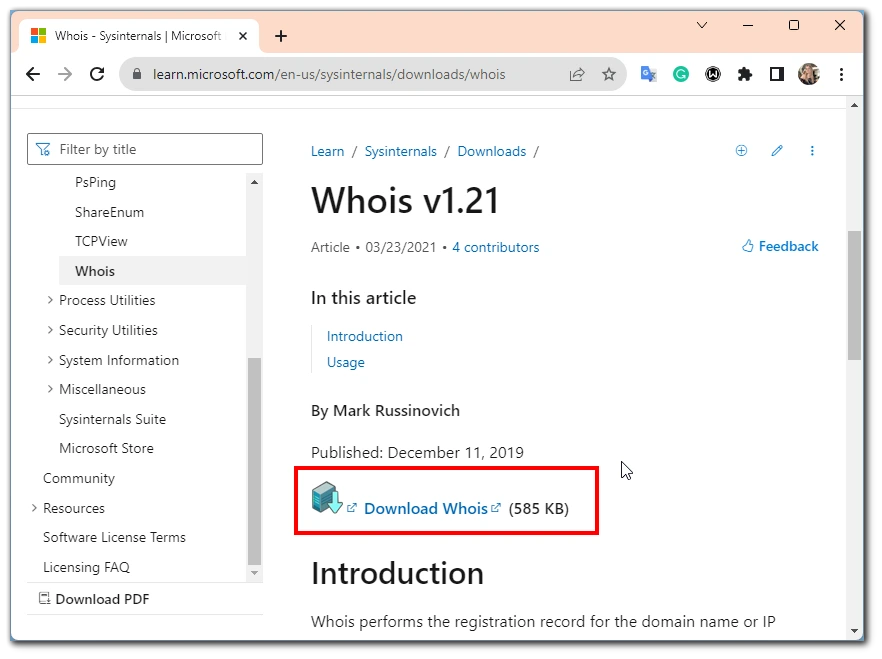
- Nach Abschluss des Downloads entpacken Sie den Inhalt der Zip-Datei in ein Verzeichnis Ihrer Wahl auf Ihrem Windows-System. Für die Einfachheit empfehlen wir, es in „C:\WHOIS“ zu extrahieren.
- Innerhalb des Verzeichnisses, in dem Sie die Zip-Datei extrahiert haben (zum Beispiel „C:\WHOIS“), finden Sie zwei wichtige ausführbare Dateien: „whois.exe“ und „whois64.exe„. Diese Dateien sind erforderlich, um WHOIS-Befehle unter Windows auszuführen.
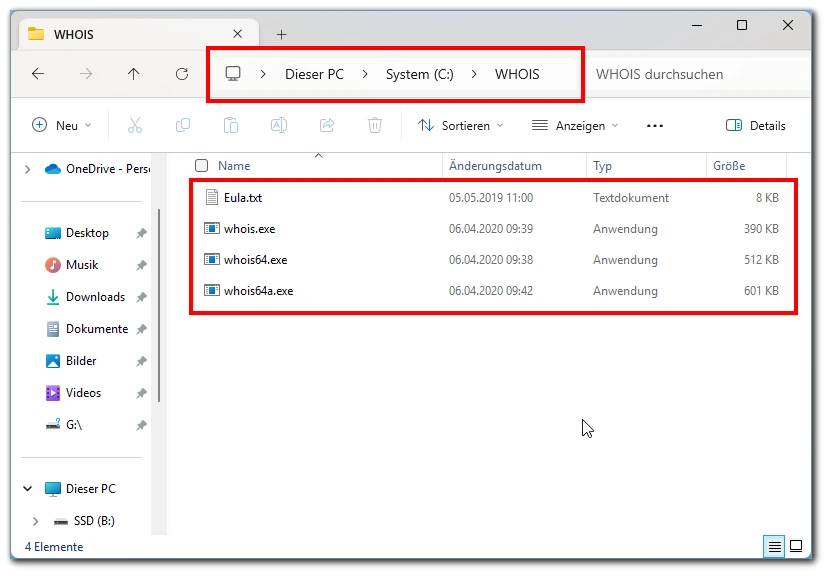
Sie haben erfolgreich das WHOIS-Programm heruntergeladen und für die Verwendung auf Ihrem Windows-Computer vorbereitet. Jetzt ist es an der Zeit, zu den nächsten Schritten überzugehen und WHOIS-Befehle auszuführen.
WHOIS-Befehl unter Windows ausführen
Mit dem installierten und einsatzbereiten WHOIS-Programm können Sie nun WHOIS-Befehle ausführen, um domainbezogene Informationen abzurufen.
- Um zu beginnen, öffnen Sie die Eingabeaufforderung auf Ihrem Windows-System. Dies können Sie tun, indem Sie die Tasten Win + R drücken, um das Ausführen-Fenster zu öffnen, ‚cmd‘ eingeben und auf Enter drücken.
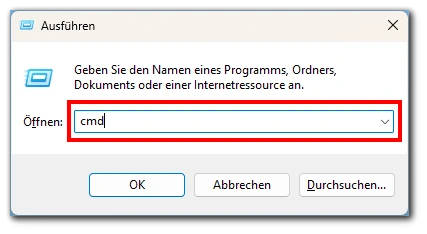
- Ändern Sie das Arbeitsverzeichnis zum Speicherort, an dem Sie das WHOIS-Programm extrahiert haben. In unserem Beispiel ist dies das Verzeichnis ‚C:\WHOIS‚. Um dorthin zu navigieren, verwenden Sie den folgenden Befehl:
cd C:\WHOIS - Jetzt sind Sie bereit, den WHOIS-Befehl auszuführen. Geben Sie einfach ‚whois‚ gefolgt vom Domainnamen ein, den Sie nachschlagen möchten. Zum Beispiel:
whois microsoft.com
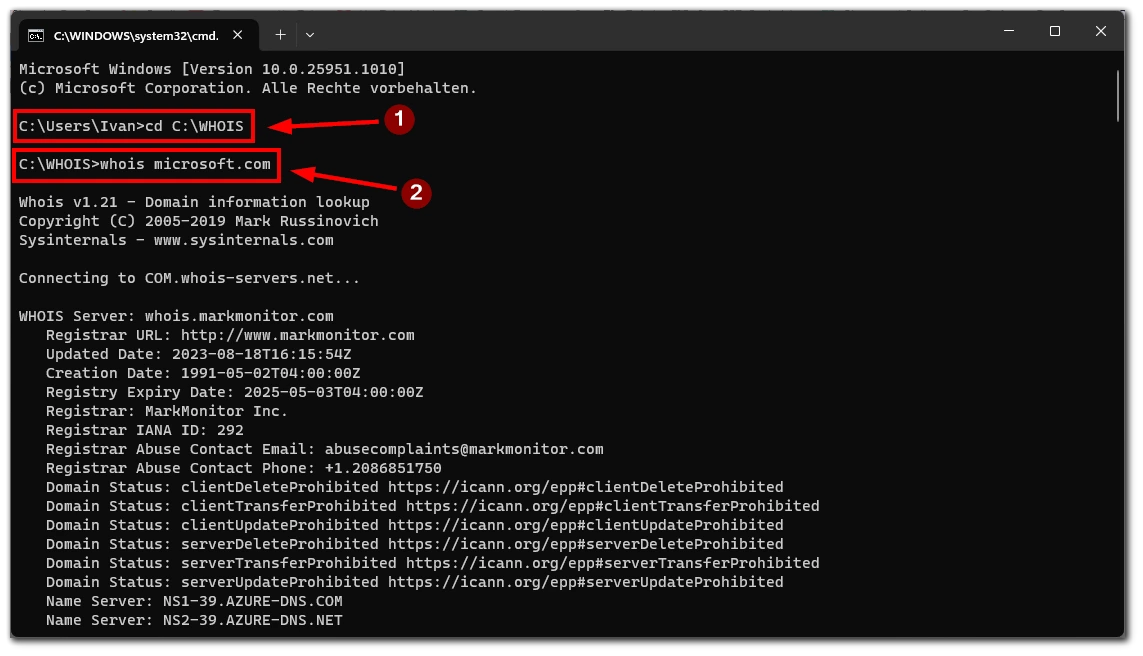
- Nach Ausführung des Befehls wird das WHOIS-Programm umfassende Informationen zur Domain bereitstellen, einschließlich der Details des Registrars, der Kontaktinformationen des Registranten und dem Ablaufdatum der Domain.
Indem Sie diesen Schritten folgen, können Sie erfolgreich WHOIS-Befehle auf Ihrem Windows-System ausführen. Das WHOIS-Programm von Microsoft Sysinternals bietet eine benutzerfreundliche Möglichkeit, wertvolle domainbezogene Informationen abzurufen und ist somit ein unverzichtbares Werkzeug für verschiedene Aufgaben, von der Verwaltung von Domains bis zur Untersuchung von Cybersecurity-Problemen.